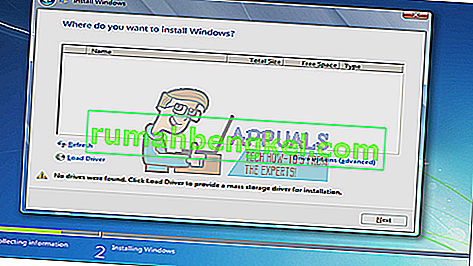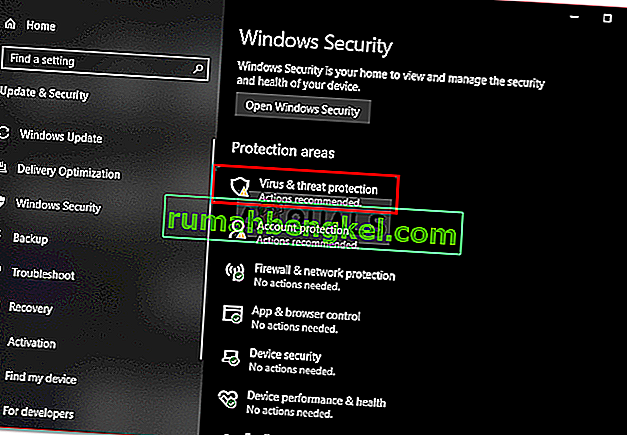5-те най-добри софтуера за виртуални машини за компютри Mac
От Мариян Хасан 12 август 2020 г. Прочетете 7 минутиВиртуализацията вече е стандартна практика в почти всеки бизнес. И защо не би било? За да изчерпа напълно ползите от виртуализацията, ще ми трябва цяла публикация в блога. Всички говорят за изчислителни облаци, но познайте какво ги кара? Виртуализация. Само с един мощен физически сървър можете да създадете множество екземпляри на виртуални сървъри, които ви позволяват да използвате напълно наличните физически ресурси, като същевременно спестявате от разходи.
Или да вземем за пример нашия случай. Имате компютър с Mac, но трябва да използвате някои приложения, специфични за Windows. Можете да си купите компютър с Windows, но това е скъпата опция. Защо не използваме виртуализация вместо това. С добър софтуер за виртуална машина можете да създадете виртуална среда на вашия Mac, която ви позволява да стартирате ОС Windows и всички свързани програми. И в зависимост от софтуера можете да стартирате и други операционни системи като Linux.
Защо виртуализацията е по-добра от Boot Camp
В случай, че не сте запознати с Boot Camp, това е алтернативен начин за стартиране на Windows OS на компютър Mac. Помощната програма вече е включена в Mac OS X, така че не се изисква инсталиране. Всичко, което трябва да направите, е да отворите приложението Boot Camp асистент и да следвате инструкциите на екрана. Това ще ви позволи да разделите твърдия диск, като оставите място за инсталиране на Windows OS.

След като приключите, можете да превключвате между Windows и Mac OS по всяко време, като рестартирате компютъра. И затова виртуализацията е по-добра от Boot Camp. Да се налага да рестартирате компютъра всеки път, когато искате да осъществите достъп до другата операционна система е досадно и контрапродуктивно. За разлика от виртуализацията, където и двете системи работят безпроблемно.
Също така, някои модели iMac няма да ви позволят да надстроите текущата версия на вашата операционна система, след като сте настроили Boot Camp. И накрая, текущата поддръжка на Apple е специфична за Windows 10, което се превръща в проблем, ако искате да използвате Windows 8 или друга версия
Тогава отново, Boot Camp е по-добър от виртуализацията в някои отношения. Тъй като използвате само една операционна система в определен момент, можете да използвате пълната изчислителна мощ на вашата машина. При виртуализацията RAM ще бъде споделена между двете ОС, както и мощността на процесора. Ето защо препоръчвам да използвате многопроцесорен Mac с минимум две ядра. Също така трябва да има достатъчно памет, за предпочитане 8 GB RAM, така че всеки екземпляр на ОС да има поне 4 GB за използване. По този начин ще получите най-доброто представяне.
Всички фактори считат, че виртуализацията е по-удобната алтернатива.
Кога да се използва виртуализация и кога да се използва Boot Camp
Ако искате да използвате операционната система Windows за бизнес цели, тогава виртуализацията е пътят. Повечето бизнес приложения могат безпроблемно да работят на виртуална операционна система и също така е по-лесно да се управляват.
Но ако причината да искате среда за Windows е така, че да можете да се наслаждавате на игри с Windows, особено по-тежките, тогава Boot Camp е по-добър, тъй като ви дава пълна производителност на системата. Имайте предвид, че и в двата случая пак ще трябва да закупите лиценз за Windows.
Следвайте, докато разглеждаме 5-те страхотни софтуера за виртуализация, които можете да използвате през 2020 г.
1. Parallels Desktop 16
 Опитайте сега
Опитайте сега Parallels Desktop е без съмнение един от най-популярните софтуери за виртуални машини сред потребителите на Mac. И тъй като това е единственото решение, което в момента може да поддържа macOS Big Sur, популярността е на път да се увеличи.
Някои други функции, които са включени в най-новата версия на софтуера, включват възможността за споделяне на принтери между хоста и виртуалните машини в операционните системи, както и извършване на мащабиране и завъртане с помощта на жестове с много докосване.
Освен Windows, можете да стартирате и други ОС като Linux, Unix, Ubuntu и macOS Server на виртуалната машина.
Parallels Desktop има два режима на работа, от които можете да избирате. Има режим на съгласуваност, който ви позволява да скриете интерфейса на Windows, но да продължите да използвате неговото приложение. Тогава има и другият режим, при който интерфейсът на Windows се побира на целия ви екран, така че изглежда, че използвате компютър.

Но това, което ме впечатли най-много при Parallels Desktop, е колко гладко можете да стартирате и най-тежкото приложение на Windows като Adobe Suite, без това да повлияе на производителността на вашите Mac приложения. Parallels Desktop 16 е оценен като два пъти по-бърз от предишните версии с 20% подобрение в производителността на DirectX.
Все още не бих го препоръчал за тежки игри, но всеки, който използва Parallels Desktop 16, ще има по-добро игрово изживяване от тези, използващи други версии.
Особено ако използвате наличните функции за настройка, които ви позволяват да оптимизирате вашата система въз основа на това, което правите във виртуалната машина. Това може да е игра, софтуерен дизайн или разработка.
Също така намерих Parallels Desktop много лесен за използване поради редица причини. Първият е, че ви позволява да отворите приложението си за Windows направо от докинг станцията на Mac.

Второ, Microsoft Office 365 може да бъде интегриран във вашата Mac OS, което ви позволява да отваряте документи в Safari чрез собственото им приложение на Windows Office. Алтернативата би била да ги изтеглите и след това да ги прехвърлите във виртуалната среда на Windows.
Но дори по-добре, Parallels Desktop ви позволява да прехвърлите вашата BootCamp OS на вашата виртуална машина, което ще ви спести много работа по конфигурирането, ако решите да мигрирате от Boot Camp към виртуализация.
След като закупите Parallels Desktop, ще получите и два допълнителни софтуера като бонус.
Първият е инструментариумът Parallels, който се предлага с 30+ инструменти с едно докосване за различни цели, като например оптимизиране на системата, изтегляне на видеоклипове, правене на екранни снимки и др. И тогава има Parallels Remote Access, който ще ви позволи отдалечен достъп до вашия Mac компютър от всяко устройство с iOS или Android.
Parallels Desktop се предлага в три версии. Стандартни, професионални и бизнес издания.
2. VMWare Fusion
 Опитайте сега
Опитайте сега VMWare Fusion е друга отлична опция, която е широко популярна сред ИТ специалистите, разработчиците и бизнеса. Тя ви позволява да стартирате стотици операционни системи във виртуалната среда, като Windows и Linux са най-забележителните. Разработчиците ще бъдат особено доволни от включването на RESTful API, който позволява интеграция със съвременни инструменти за разработка като Docker, Vagrant, Ansible и др.

Най-новият VMWare Fusion също поддържа използването на Touch Bar на MacBook Pro за управление на приложения на Windows. Също така ви позволява да създавате виртуална машина на MacOS 10.14 и Mojave.
VMware Fusion се предлага с подобрен хардуерно ускорен 3D графичен двигател, който използва графичната технология на Apple Metal, за да гарантира, че тежките приложения и игри работят безпроблемно. Допълнителните функции, които спомагат за повишаване на производителността на приложенията, включват включването на DirectX 10.1 и OpenGL за виртуални машини за Windows и Linux.
Този софтуер за виртуална машина също има два режима на работа. Режимът Unity View, който крие интерфейса на Windows, ви позволява да използвате приложението на Windows директно от интерфейса на Mac. И другият режим, в който използвате Windows в режим на цял екран. Освен това ви позволява да стартирате приложението за Windows от Dock, Launchpad или SpotLight и след това да ги преглеждате в Expose, Spaces и Mission control точно като приложенията за Mac.

Отново с VMWare Fusion можете лесно да конвертирате съществуващата си Boot Camp OS във виртуална операционна система, без да се налага да я преинсталирате. Благодарение на безпроблемната интеграция между виртуалната среда на Windows и OS X, прехвърлянето на файлове е толкова просто, колкото плъзгане и пускане. Той също така позволява споделяне на папки и отразяване.
Отличителна черта на този софтуер е, че ви позволява да разделите двете операционни системи, като деактивирате интеграцията.
VMWare Fusion се предлага в стандартното и Pro издание. Първият ще бъде идеален за домашни потребители, докато изданието Pro включва допълнителни функции, които го правят идеален за бизнес употреба. Например, той може да бъде интегриран с VMWare vSphere, за да позволи виртуализацията на сървърите. Разбира се, това се заплаща допълнително.
3. Oracle VM VirtualBox
 Опитайте сега
Опитайте сега Ако търсите безплатен софтуер за виртуализация, който да използвате, тогава Oracle VM VirtualBox е най-добрият ви залог. Това е софтуер с отворен код, който включва множество впечатляващи функции като 3D виртуализация и лесно прехвърляне на файлове между операционните системи за гости и хост.
За разлика от инструментите, които вече споменахме, които поддържат само Mac като хост ОС, VM VirtualBox може да бъде инсталиран и на Windows, Linux и Solaris.
Поддържаните гостуващи операционни системи включват Windows, Linux, Solaris и OpenBSD и можете да стартирате няколко от тях едновременно. И интересното е, че можете да прехвърлите виртуална машина, създадена на един хост компютър, на друг хост с различна операционна система.

Както при повечето софтуери с отворен код, VM VirtualBox може да не е толкова лесен за използване като другия софтуер. Затова не бих го препоръчал на начинаещ потребител. Въпреки че се опитват да направят нещата малко по-лесни, като включат някакъв урок на своя сайт и също така предлагат предварително изградени виртуални машини, съобразени с конкретни нужди.
Въпреки това трябва да се справите с факта, че няма официална поддръжка, така че ще разчитате на ресурси, предоставени от други потребители. Те може да не са много полезни, когато имате уникален проблем, който не е имал преди или когато искате своевременно решение.
4. QEMU
 Опитайте сега
Опитайте сега QEMU също е софтуер с отворен код, който удвоява като емулатор, а също и виртуализатор. Софтуерът е първоначално създаден за поддръжка на Windows и Linux OS, но вече може да бъде инсталиран на OS X чрез друг инструмент, наречен Homebrew.

За да направите това, инсталирайте Homebrew от тук , след това отворете терминала на Mac и въведете тази команда. $ brew инсталирайте qemu .
След това копирайте файла с изображение на операционната система, която искате да стартирате, в папката с документи или в която и да е папка по ваш избор. Обърнете се към тази страница за допълнителни разяснения.
QEMU не предлага широкообхватна функционалност като другите инструменти в нашия списък, но все пак е чудесна възможност за стартиране на гостуваща операционна система на компютър Mac.
5. Клоудализиране
 Опитайте сега
Опитайте сега Cloudalize не е типичен софтуер за виртуална машина. Вместо да го инсталирате на вашия Mac като хост, операционната система Windows е хоствана в облака и всичко, което трябва да направите, е да влезете в акаунта си. И красотата е, че не е нужно да се занимавате със софтуерни инсталации и поддръжка. Освен това е по-малко взискателен по отношение на необходимите ресурси.

И най-хубавата част е, че за разлика от другите решения, операционната система Windows в Cludalize вече е лицензирана и предварително конфигурирана. Все още ще имате пълни административни права за инсталиране на всяко приложение, от което се нуждаете, а плащането се основава на вашето използване на операционната система и използването на графичния процесор.
Но това, което най-много обичам в Cloudalize, е, че не сте ограничени само до едно устройство. Можете да влезете във виртуалната среда от всеки компютър на Mac и да осъществите достъп до вашата среда на Windows.
Cloudalize поддържа само операционната система Windows.